
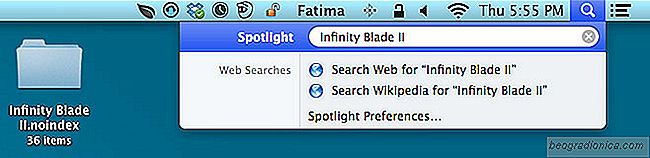
Bestanden verbergen op je Mac is niet eenvoudig, en Spotlight is de reden waarom. Zonder enige twijfel heeft OS X een zeer slimme bestandsindexeringsfunctie - een beetje te slim zelfs, waardoor het echt moeilijk is om er omheen te komen. Het verbergen of beschermen van uw bestanden zonder efficiënte encryptietool is een uitdaging op zich. Het probleem met versleutelingshulpmiddelen is dat je terug moet gaan tussen het coderen en decoderen van bestanden wanneer je ze moet openen of wijzigen. Het is een gebied waar gebruikers van Windows het gemakkelijk hebben. Terugkomend op Spotlight is de functie die waarschijnlijk zal helpen iemand de bestanden te vinden die je het meest wilt verbergen. Er is een ingebouwde optie om bestanden te markeren die Spotlight niet moet indexeren, maar het is niet zo effectief als het zou moeten zijn. Dit is een veel snellere manier om dezelfde resultaten te krijgen.
Of het nu een bestand of map is die u wilt verbergen, bijvoorbeeld Spotlight-negering in zoekopdrachten, alles wat u hoeft te doen is de 'noindex'-extensie toe te voegen aan het einde van het bestand of mapnaam. Als u bijvoorbeeld een map met de naam T-Rex hebt, kunt u deze hernoemen naar T-Rex.noindex en deze wordt niet langer door Spotlight geĂŻndexeerd. Doe hetzelfde voor een bestand en het wordt ook uit de index verwijderd. Als u problemen ondervindt bij het bewerken van de bestandsextensie, gaat u naar het venster 'Info opvragen' en bewerkt u dit onder 'Naam en extensie'.

U kunt het bestand uit de index verwijderen uit de voorkeuren van Spotlight of ook als app-bestanden verbergen, maar het toevoegen van de .noindex extensie heeft twee voordelen. Allereerst worden alle bestanden in een map die als 'noindex' is gemarkeerd, ook uitgesloten van de Spotlight-index. Dit betekent dat u slechts Ă©Ă©n map hoeft te maken en al uw geclassificeerde bestanden eraan moet toevoegen om ze allemaal te verbergen voor Spotlight-zoekopdrachten. In tegenstelling tot de methode met de voorkeuren van Spotlight, kan een gebruiker deze mappen op geen enkele manier traceren als deze niet alleen op uw bureaublad of op een andere voor de hand liggende locatie liggen. Ten tweede, als u bestanden verwijdert door ze toe te voegen aan de lijst met uitsluitingen in de voorkeuren van Spotlight, kan iedereen naar het voorkeurenscherm gaan om te bekijken welke bestanden of mappen u hebt gekozen om zich daar te verbergen, en zelfs terugzetten naar de index door ze uit de lijst te verwijderen .
Deze methode levert enkele complicaties op bij gebruik voor bestanden; met de bestandsextensie gewijzigd in .noindex, is het moeilijk om het bestandstype te identificeren. Het is het beste om in plaats daarvan bestanden aan een map toe te voegen; op die manier vermijdt u het langdurige proces van het hernoemen van bestanden telkens wanneer u ze bekijkt, en kunt u eenvoudig bestanden verbergen door ze eenvoudig naar die map te verplaatsen.

De App Store downloaden in iTunes Terug
Elke hoofdversie van iOS wordt vergezeld door een nieuwe versie van iTunes. Dit jaar was niet anders. Toen Apple iOS 11 publiceerde, bracht het ook een update voor iTunes uit. iTunes-versie 12.7 is heel anders dan zijn voorgangers omdat het niet langer over de App Store beschikt. Dit betekent dat je geen iOS-apps kunt back-uppen of downloaden naar je bureaublad.

10 Beste macOS-apps en -tips van 2016
Apple heeft macOS Sierra in 2016 uitgebracht en de belangrijkste functie in deze versie was de opname van Siri op de desktop. Talloze andere kleinere functies maakten ook deel uit van de update, maar Siri op de desktop was iets waar mensen al geruime tijd op hadden geanticipeerd. Een andere belangrijke update van Apple kwam in de vorm van de nieuwe Macbooks die een nieuwe hardwarecomponent hebben, de Touch Bar.